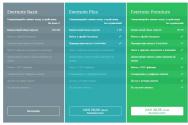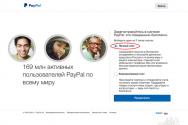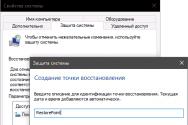Как делать скрины на телефоне. Как на телефоне сделать скриншот экрана: способы и инструкция Можно ли сделать скрин на телефоне
Смартфонах есть специальная кнопка, позволяющая сделать экрана. Находится она чаще всего на рабочем столе. Во время использования этой функции все фотографии сразу попадают в специальную папку с соответствующим названием типа Screenshots или Sscreen capture.
Если же такой функции производитель не предусмотрел, то вы можете экрана двумя способами.
Первый, как правило, возможно применить на большинстве современных устройств. Сделать скрин экрана можно, используя определенную комбинацию клавиш. У различных моделей телефонов оно может отличаться. Самый распространенный вариант - нажатие кнопок меню и блокировки. Если таким сочетанием клавиш получить скриншот не удалось, попробуйте другие комбинации:
Для Андроид 4.0 и выше - кнопка блокировки и убавления громкости;
Для Андроид 3.2 - долгое нажатие на клавишу «Недавние документы»;
Для некоторых телефонов марки Sony - длительное нажатие кнопки питания до появления соответствующего меню;
Для Samsung Galaxy - сочетание кнопок меню и назад.
Если сочетанием клавиш заскринить экран телефона не получается, то можно пойти вторым путем, воспользовавшись специальными программами. Часть из них устанавливается на компьютер. Например, Android SDK. В таком случае сделать снимок экрана можно при соединении компьютера и телефона по кабелю USB. Другие устанавливают непосредствено на смартфон. Среди них можно выделить Screenshot It, Screenshot UX, Screenshot ER PRO и др. Чтобы сделать скриншот экрана на телефоне с использованием приложения из Маркета вам потребуются root-права.
шот экрана смартфона на Windows
Сделать скрин экрана на телефонах Nokia Lumia 520, 620, 720, 820, 920, 925, HTC Mozart, W8S, W8X или других виндовсфонах можно нажатием клавиш блокировки и пуска. Скришот сохранится в папку с фотографиями в раздел снимков экрана.
Если клавишами сделать фото экрана не получается, то можно установить на телефон программу Screen Capture.
Как сделать скрин экрана на iphone
В айфонах предусмотрена специальная функция, позволяющая сделать скриншот экрана. Чтобы получить изображение, нужно нажать круглую кнопку HOME под экраном и клавишу блокировки на верхнем торце корпуса телефона.
Снимок сохранится в папке, где размещаются все остальные фото. На «яблочном» телефоне сделать скриншот экрана можно, находясь в любом приложении, и даже во время звонка или работы с камерой.
Многие люди при выборе мобильного телефона отдают предпочтение операционной системе "Андроид". Она удобна своей простотой. Даже новый владелец телефона сможет разобраться с Android. Эта операционная система имеет огромное количество возможностей. Иногда приходится задумываться, как на "Андроиде" сфотографировать экран. Что потребуется для воплощения задумки в жизнь? Можно ли вообще каким-нибудь образом сфотографировать происходящее на дисплее? Ответы на все эти вопросы будут даны ниже.
Способы создания скриншотов
Для начала следует отметить, что существует несколько вариантов решения поставленной задачи. Скриншоты на мобильном телефоне Android сможет сделать каждый. Но придется принять во внимание особенности конкретного смартфона.
Интересно, как на "Андроиде" сфотографировать экран? Предлагается:
- использовать системные возможности телефона;
- воспользоваться кнопками управления гаджетом;
- посредством дополнительных девайсов (для Samsung);
- работать со сторонними программами.
Во втором случае предусматривается несколько методов активации функции захвата изображения с дисплея. Далее будет рассказано обо всех возможных методах создания скриншотов на Android.
Системные возможности
Для начала рассмотрим способ, подразумевающий работу с настройками гаджета. Если человек задумался, как сфотографировать экран на "Андроиде" ("Самсунг Галакси"), можно воспользоваться одним очень интересным приемом.

Важно учесть, что предложенный вариант 100% работает на Samsung. Для создания снимка экрана потребуется:
- Включить смартфон. Перейти в главное меню гаджета.
- Открыть "Настройки".
- Перейти в раздел "Управление жестами" - "Действие при движении рук".
- Нажать на строчку Palm swipe to capture.
- Открыть страницу или картинку, которую необходимо заснять.
- Провести рукой (например, ладонью) по дисплею в направлении слева направо.
Проделанные действия приведут к тому, что экран будет заснят. Владелец телефона увидит сохранение снимка. Вот и все!
Кнопки в помощь
Но это только начало! Существует еще немало ответов на вопрос о том, как на "Андроиде" сфотографировать экран. Чаще всего владельцы смартфонов стараются использовать кнопки для воплощения задумки в жизнь. Это наиболее быстрое и безопасное решение. Только именно оно требует принимать во внимание особенности каждого мобильного телефона.

Как на "Андроиде" сфотографировать экран? Могут помочь следующие советы:
- Открыть нужную страничку и нажать одновременно на кнопку "Включить" и "Снижение громкости". Данный способ прекрасно работает на мобильных телефонах HTC, LG, Sony, Xiaomi, Motorola, Lenovo. Иногда вариант подходит для Samsung.
- Нажать на кнопку "Включить питание" и "Домой". Идеальный вариант для создания скриншотов на "Самсунге".
- Зажать одновременно кнопку Home и "Назад". Еще один прием, помогающий работать с "Самсунгом".
- Кликнуть на кнопку выключения телефона и выбрать в функциональном меню на экране пункт "Скриншот". Действует не на всех смартфонах.
Отныне понятно, как сфотографировать экран на "Андроиде" ("Самсунг" и ряд других телефонов). Можно заметить, что все предложенные методы весьма просты в освоении.
Дополнительные девайсы
Следующий совет актуален для мобильных от "Самсунга". У этого производителя есть специальный стилус под названием SPen. Он позволяет быстро захватывать изображение на дисплее.
Как именно действовать в таком случае? Предлагается действовать приблизительно так:
- Открыть нужное изображение на телефоне.
- Достать SPen. Нажать на кнопку активации устройства.
- Дважды консуться экрана смартфона.
Произойдет сохранение полученного изображения. Найти его можно будет в Pictures/ScreenShots или Pictures/ScreenCapture.
Программное обеспечение
Как на "Андроиде" сфотографировать экран? Можно загрузить дополнительную программу для своего мобильного телефона, предназначенную для захвата изображения с дисплея. Этот способ имеет ряд своих плюсов и минусов. Например, во всех программах предусматривается свой метод активации - где-то необходимо запустить приложение, открыть картинку на телефоне и нажать на соответствующую кнопку, а некоторый софт позволяет захватывать изображение встряхиванием.

На сегодняшний день для создания скриншотов на "Андроиде" можно воспользоваться программами:
- "Скриншот" (для "Самсунга");
- Easy ScreenShot.
Это не исчерпывающий список. Все подобные программы можно зайти в Play Market. Именно здесь предлагается загружать полностью безопасные и проверенные программы! Теперь понятно, как сфотографировать экран телефона "Андроид".
Фотография экрана или снимок экрана это изображение, на котором запечатлено происходящее на экране смартфона в один конкретный момент времени. Всем известно, что на компьютере, для того чтобы сфотографировать экран нужно нажать на клавишу PrintScreen. Но, далеко не все знают, как эта операция выполняется на Android смартфоне, где такой клавиши нет. В этой статье мы расскажем о том, как сфотографировать экран на Андроиде.
Как сфотографировать экран смартфона с Android 4.0 или выше
В Android 4.0 был внедрен специальный механизм для получения снимков экрана. Поэтому начиная с Android 4.0 для того чтобы сфотографировать экран не обязательно получать ROOT права и устанавливать дополнительные приложения.
Все что нужно сделать, это одновременно нажать на клавиши снижения громкости и включения/блокировки . После использования данной комбинации клавиш смартфон сфотографирует экран и выдаст звуковой сигнал.
Открыть получившееся изображение можно с помощью верхней шторки (там появится специальное уведомление о полученном снимке) или с помощью любого приложения для просмотра изображений.

На некоторых смартфонах для фотографирования экрана может использоваться другая комбинация клавиш. Поэтому если описанная выше комбинация клавиш не работает, то вам нужно поискать информацию о конкретно вашей модели. Например, для того чтобы сфотографировать экран используется клавиша «Домой» и клавиша включения/блокировки .

Как сфотографировать экран на старых версиях Android
Если вы используете смартфон со старой версией операционной системы Android, то описанный выше способ фотографирования экрана не будет работать. В вашем случае нужно и устанавливать специальное приложение. Дальше мы рассмотрим несколько таких приложений.

Приложение drocap2 позволяет получать снимки экрана и сохранять их в форматах PNG и JPEG. Для того чтобы сфотографировать экран достаточно запустить приложение, нажать на кнопку «Старт» и встряхнуть телефон. После этого встряхивания приложение создаст и сохранит снимок экрана.

Screenshot ER это платное приложение для получения снимков экрана. С его помощью можно фотографировать экран множеством способов: с помощью виджета, с помощью встряхивания смартфона, с помощью таймера, с помощью ярлыка или с помощью долгого удерживания одной из клавиш. Полученные снимки экрана могут сохраняться в форматах PNG и JPEG. Есть интеграция с облачными сервисами Dropbox и.
Многие не знают, что почти каждая модель телефона дополнительно имеет свою, фирменную фишку для снимка экрана. А так, практически на любой модели телефона работает универсальный способ сделать скриншот, придавить на несколько секунд две кнопки на корпусе «минус» громкость и «вкл/откл» одновременно.
На всех в основном андроидах скриншот делается именно зажав две кнопки, которые находятся на корпусе или на самом тачскрине и управляют другими функциями телефона.
#УниверсальныйСпособ№2 Попробуйте нажать, немного удерживая только одну кнопку «POWER» (вкл/откл, перезагрузка), возможно прошивка вашего Android устройства поддерживает такой способ получить скриншот, впрочем...
Как сделать скриншот экрана на Samsung Galaxy
Как сделать скриншот на самсунге, будет зависеть от выбранной модели телефона. Определитесь какой у вас Galaxy и воспользуйтесь одним из трёх вариантов сделать снимок.

- «Домой» + «Питание» - так получают скриншот на большинстве моделей Samsung Galaxy;
- Удерживая кнопу «Громкость вниз» + «Питание» - всё как на обычном Android устройстве;
- На первых самсунгах «Домой» + «Назад».
Huawei
Вроде всё тот-же андроид, а скриншот на Huawei делается уже немного по другому, подключаются дополнительная кнопка, шторка и работа тачскрина.

- «Громкость вниз» + «Питание» - универсальный вариант, работает и на Huawei;
- Если приспустить шторку смартфона, там увидите значек «Скриншот»;
- Стукните два раза костяшкой пальца по экрану, получится «Умный скриншот»;
- Кнопку «Сканер» для отпечатков пальца, если перенастроить, можно будет использовать под скриншот.
Xiaomi
Xiaomi не стоит на одном месте и реализовывает всё новые и интересные фишки на своих смартфонов. Вот и в плане удобства получить быстрый скриншот, есть чем отличится.

- В MIUI 8 реализовали прикольную штуковину, если провести 3-мя пальцами по экрану, моментально получится скриншот.
- Кликнуть по иконке «Скриншот» открыв шторку, для этого нужно провести пальцем сверху от края экрана вниз.
- Удерживать «Громкость вниз» + «Клавиша меню»;
- Как и у большинства мобильников на Xiaomi работает «Громкость вниз» + «Питание»
Lenovo
Надежный телефон с хорошими камерами. На Lenovo без какого либо ноу-хау, скриншот делается по стандартно-отлаженной схеме.

- Проведите от верхнего края экрана пальцем вниз, откроется «Выпадающее меню» кликните по значку «Снимок»;
- Зажмите кнопку «Питание» на устройстве Lenovo, появится окно с кнопкой «Скриншот» (доступно не на всех моделях);
- Классический способ одновременно удерживать «Громкость вниз» и «Питание» на корпусе телефона.
Нужно отметить, что кроме стандартного способа целиком запечатлеть экран, на многих марках смартфонов имеются дополнительные возможности по созданию скриншота например, можно выделить область, обрезать, удлинить скриншот и т.п.
LG
Телефон LG как и большинство мобильников имеет стандартный кнопочный способ делать снимки экрана. Кроме этого, в LG есть встроенные приложения «Quick Memo» и «Capture+» очень удобные для быстрого редактирования фото снимков, запускаются через выкидную верхнюю шторку.
- Чтобы запустить «Capture+» откройте шторку уведомлений, для этого пальцем проведите от верхней грани корпуса вниз, в выпадающем меню нажмите на кнопку «Capture+», подредактируйте если нужно будущий скрин и сохраните, кликом по крайней слева галке и указав куда сохранить;
- Скриншот через приложение «Quick Memo» делается примерно по такому же принципу что и «Capture+»;
- Часто, на задней панеле смартфона размещаются три заветные кнопки, нажатием 2-х одновременно, средней «Питание» и кнопки ниже «- Громкость» получают скриншот, то же самое и с кнопками только расположенными сбоку, на других моделях lg;
Нужно отметить, что кроме стандартного способа целиком запечатлеть экран, на многих марках смартфонов имеются дополнительные возможности по созданию скриншот снимка например, можно выделить область, обрезать, удлинить скриншот и т.п.
Куда сохраняются полученные скриншоты на телефоне
Хранятся все полученные снимки на андроид телефоне по умолчанию в разделе галерея (Pictures) папка Screen Captures (Screenshots), если на устройстве применяется microSD тогда: ..\SD-карта\Pictures\Screenshots (Screen Captures).
Пользователи ОС Android отмечают, что когда они делают скриншот, появляется уведомление, предоставляющее ссылку, при переходе по которой можно открыть данное изображение. Если же не сделать этого сразу, то в приложении Фото будут отображаться только те снимки, которые сделаны посредством камеры девайса. Как делать скриншоты на различных устройствах и в разных версиях операционной системы и, самое главное, где их потом искать? Ведь порой .

Ответ на этот вопрос, возможно, и очевиден для опытных пользователей смартфонов и планшетов, но будет весьма интересен новичкам. Он раскрывается в опубликованной ресурсом The New York Times заметке «Searching for Android Screen Shots».
Расположение снимков экрана вашего девайса зависит не только от версии Android, но и от устройства. Если вы не видите папки «Скриншоты» (Screenshots) в приложении Google Фото (Google Photos) на своем телефоне или планшете под управлением , коснитесь значка Меню (с тремя линиями), располагающегося в верхнем левом углу экрана, и откройте папки устройства (Device Folders). Обновлением до этой версии операционной системы компания Sony.
В разделе скриншотов вы увидите превью тех снимков экрана, которые были ранее вами сделаны. Раздел Device Folders отображает также изображения, созданные посредством других приложений. Речь идет в том числе о фотографиях, которые были загружены из Twitter, или тех картинках, которые вы редактировали в Adobe Photoshop Express.

Если девайс работает под управлением предшествующих версий Android, например Kit Kat (версия 4.4), то просто откройте приложение Галерея (Gallery), выберите альбомное отображение (Album view) и затем найдите папку «Скриншоты» (Screenshots). Если ее там нет, то это особенности программной оболочки, предоставленной вендором вашего телефона. Следует отметить, что некоторые пользователи не желают обновляться до Lollipop с этой версии Android.
Способ, при помощи которого можно сделать снимок экрана, варьируется в зависимости от устройства, но обычно эта задача решается удержанием одновременно кнопок питания (Power) и уменьшения громкости (Volume Down). Этот способ работает на многих смартфонах и планшетах, в числе которых — Droid Turbo, Moto X и Google Nexus.
Некоторые вендоры смартфонов, например Samsung, в своих телефонах (Galaxy S5 и Galaxy S6, на базе Android) позволяют пользователю делать снимок экрана касанием телефонного дисплея ребром ладони и последующим свайпом слева направо. При этом сочетание кнопок питания и уменьшения громкости тоже работает. Чтобы посмотреть коллекцию скриншотов на устройстве Samsung, откройте приложение Галерея, перейдите в альбомное отображение (Album view) и коснитесь раздела «Скриншоты» (Screenshots).
Насколько полезной функцией Android является возможность делать скриншоты?